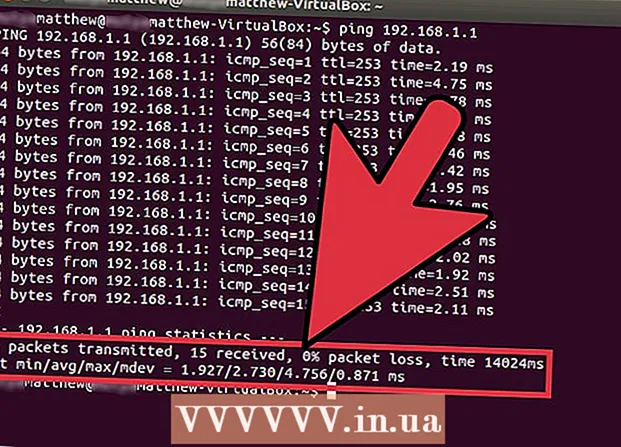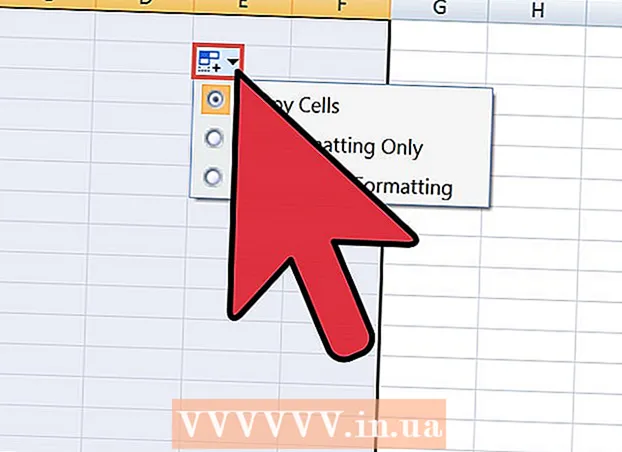Автор:
Roger Morrison
Жасалған Күн:
19 Қыркүйек 2021
Жаңарту Күні:
1 Шілде 2024

Мазмұны
- Басу үшін
- 3-тен 1-әдіс: Windows және Mac
- 3-тен 2-ші әдіс: iPhone / iPod / iPad
- 3-тің 3 әдісі: Ақаулықтарды жою
ITUNES пен App Store дүкенінен қолданбалар мен музыканы тегін жүктегіңіз келе ме? Содан кейін сізге несиелік карта туралы ақпаратты берместен алуға болатын Apple идентификаторы қажет. Apple ID идентификаторын несиелік картасыз құрудың ең оңай жолы - iTunes арқылы немесе iPhone, iPod немесе iPad арқылы жаңа Apple идентификаторын жасау.
Басу үшін
3-тен 1-әдіс: Windows және Mac
 ITunes-ті ашыңыз. Компьютеріңізден несиелік картасыз Apple ID жасау үшін Apple ID веб-сайтын емес, iTunes пайдалану керек.
ITunes-ті ашыңыз. Компьютеріңізден несиелік картасыз Apple ID жасау үшін Apple ID веб-сайтын емес, iTunes пайдалану керек.  ITunes дүкенін ашыңыз. Оны ашу үшін «iTunes Store» қойындысын нұқыңыз.
ITunes дүкенін ашыңыз. Оны ашу үшін «iTunes Store» қойындысын нұқыңыз.  «» Батырмасын басыңыз... «түймесін басып,» Қолданбалар «тармағын таңдаңыз. Бұл iTunes App Store дүкенін ашады.
«» Батырмасын басыңыз... «түймесін басып,» Қолданбалар «тармағын таңдаңыз. Бұл iTunes App Store дүкенін ашады.  Тегін бағдарламаны табыңыз. Онымен байланысты төлем әдісі жоқ тіркелгі жасау үшін ақысыз қолданбаны орнатыңыз.
Тегін бағдарламаны табыңыз. Онымен байланысты төлем әдісі жоқ тіркелгі жасау үшін ақысыз қолданбаны орнатыңыз.  «Тегін» батырмасын басыңыз. Бұл сіздің Apple идентификаторыңызбен кіру үшін терезе ашады.
«Тегін» батырмасын басыңыз. Бұл сіздің Apple идентификаторыңызбен кіру үшін терезе ашады.  «Apple ID жасау» батырмасын басыңыз.
«Apple ID жасау» батырмасын басыңыз. Басыңыз .Жалғастыру.
Басыңыз .Жалғастыру. Шарттармен танысып, нұқыңыз.Келісім.
Шарттармен танысып, нұқыңыз.Келісім.  Барлық қажетті ақпаратты толтырыңыз. Сізден электрондық пошта мекен-жайын беру, пароль жасау және қауіпсіздік сұрақтарын толтыру және туған күніңізді енгізу сұралады. Аяқтағаннан кейін Жалғастыру түймесін басыңыз.
Барлық қажетті ақпаратты толтырыңыз. Сізден электрондық пошта мекен-жайын беру, пароль жасау және қауіпсіздік сұрақтарын толтыру және туған күніңізді енгізу сұралады. Аяқтағаннан кейін Жалғастыру түймесін басыңыз.  Төлем әдісі ретінде «Жоқ» таңдаңыз. Егер «Ешқайсысы» қол жетімді болмаса, қосымша ақпарат алу үшін wikiHow бөлімін қараңыз.
Төлем әдісі ретінде «Жоқ» таңдаңыз. Егер «Ешқайсысы» қол жетімді болмаса, қосымша ақпарат алу үшін wikiHow бөлімін қараңыз.  Тіркелгіңізді растаңыз. Сіз берген электрондық пошта мекен-жайына жіберілген растау хатындағы сілтемені басыңыз. Сілтемені басқаннан кейін сіздің Apple идентификаторыңыз пайдалануға дайын болады.
Тіркелгіңізді растаңыз. Сіз берген электрондық пошта мекен-жайына жіберілген растау хатындағы сілтемені басыңыз. Сілтемені басқаннан кейін сіздің Apple идентификаторыңыз пайдалануға дайын болады.
3-тен 2-ші әдіс: iPhone / iPod / iPad
 App Store дүкенін ашыңыз. App Store дүкенінен тегін қосымшаны жүктеу арқылы несиелік картасыз Apple ID жасай аласыз.
App Store дүкенін ашыңыз. App Store дүкенінен тегін қосымшаны жүктеу арқылы несиелік картасыз Apple ID жасай аласыз. - Телефоныңыздың Apple ID идентификаторымен кірмегеніне көз жеткізіңіз.
 Орнататын ақысыз бағдарламаны табыңыз. Негізгі беттен таңдауға болатын бірнеше болуы керек, бірақ нақты қолданбаларды іздеуге болады.
Орнататын ақысыз бағдарламаны табыңыз. Негізгі беттен таңдауға болатын бірнеше болуы керек, бірақ нақты қолданбаларды іздеуге болады.  «Тегін» батырмасын, содан кейін пайда болатын «Орнату» батырмасын түртіңіз.
«Тегін» батырмасын, содан кейін пайда болатын «Орнату» батырмасын түртіңіз. Кіру сұралғанда, «Жаңа Apple идентификаторын жасау» түймесін түртіңіз.
Кіру сұралғанда, «Жаңа Apple идентификаторын жасау» түймесін түртіңіз. Барлық қажетті ақпаратты толтырыңыз. Сізден электрондық пошта мекен-жайын беру, пароль жасау және қауіпсіздік сұрақтарын толтыру және туған күніңізді енгізу сұралады.
Барлық қажетті ақпаратты толтырыңыз. Сізден электрондық пошта мекен-жайын беру, пароль жасау және қауіпсіздік сұрақтарын толтыру және туған күніңізді енгізу сұралады.  Төлем әдісін таңдағыңыз келсе, «Жоқ» түймесін түртіңіз. Егер «Ешқайсысы» қол жетімді болмаса, қосымша ақпарат алу үшін wikiHow бөлімін қараңыз.
Төлем әдісін таңдағыңыз келсе, «Жоқ» түймесін түртіңіз. Егер «Ешқайсысы» қол жетімді болмаса, қосымша ақпарат алу үшін wikiHow бөлімін қараңыз.  Тіркелгіңізді растаңыз. Сіз берген электрондық пошта мекен-жайына жіберілген растау хатындағы сілтемені басыңыз. Сілтемені басқаннан кейін сіздің Apple идентификаторыңыз пайдалануға дайын болады.
Тіркелгіңізді растаңыз. Сіз берген электрондық пошта мекен-жайына жіберілген растау хатындағы сілтемені басыңыз. Сілтемені басқаннан кейін сіздің Apple идентификаторыңыз пайдалануға дайын болады.
3-тің 3 әдісі: Ақаулықтарды жою
 Аймағыңыздың параметрлері өзгергенін тексеріңіз. Егер сіз жақында қолданыстағы Apple ID аймағын өзгерткен болсаңыз, сізге төлем әдісін ұсынып, төлем туралы ақпаратты жаңартуыңыз керек. Содан кейін сіз несиелік карта туралы ақпаратты есептік жазбадан алып тастай аласыз.
Аймағыңыздың параметрлері өзгергенін тексеріңіз. Егер сіз жақында қолданыстағы Apple ID аймағын өзгерткен болсаңыз, сізге төлем әдісін ұсынып, төлем туралы ақпаратты жаңартуыңыз керек. Содан кейін сіз несиелік карта туралы ақпаратты есептік жазбадан алып тастай аласыз.  Қаражатыңыздың бар-жоғын тексеріңіз. Егер сіздің Apple ID төленбеген қалдықтарыңыз болса, сіз төлем әдісі ретінде None енгізе алмайсыз. Төлем туралы ақпаратты жаңартыңыз, сонда сіз төлем сомасын төлей аласыз, содан кейін төлем әдісін «Ешқандай» етіп қоя аласыз.
Қаражатыңыздың бар-жоғын тексеріңіз. Егер сіздің Apple ID төленбеген қалдықтарыңыз болса, сіз төлем әдісі ретінде None енгізе алмайсыз. Төлем туралы ақпаратты жаңартыңыз, сонда сіз төлем сомасын төлей аласыз, содан кейін төлем әдісін «Ешқандай» етіп қоя аласыз.